Beheben Sie in Ubuntu das Verabreichungsverzeichnis (/var/lib/dpkg/) nicht sperren (/var/lib/dpkg/)
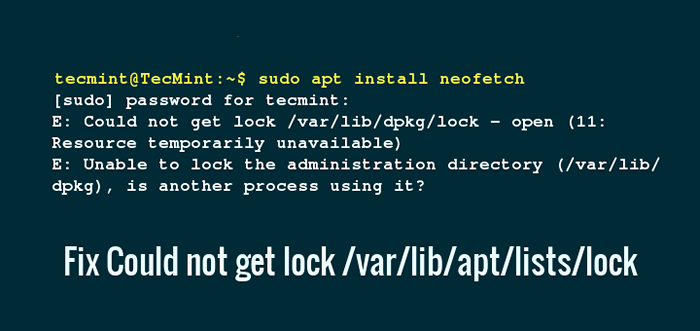
- 1432
- 88
- Marleen Weight
Während der Verwendung des APT-Get-Befehls oder des relativ neuen APT-Paket-Management-Tools in Ubuntu Linux oder seine Derivate wie z Linux Mint (Was ich tatsächlich als mein primäres Betriebssystem für die tägliche Arbeit verwende), haben Sie möglicherweise auf den Fehler gestoßen - “Das Verzeichnisverzeichnis (/var/lib/dpkg/) kann nicht ein weiterer Prozess verwendet, der es verwendet”Auf der Befehlszeile.
Dieser Fehler kann insbesondere für neue Benutzer von Linux (Ubuntu) so ärgerlich sein, die möglicherweise die Ursache des Fehlers möglicherweise nicht genau kennen.
Im Folgenden finden Sie ein Beispiel, in dem der Sperrdateifehler in angezeigt wird Ubuntu 16.10:
[E -Mail geschützt]: ~ $ sudo APT installieren Sie Neofetch [sudo] Passwort für Tecmint: E: Es konnte keine Sperre/var/lib/dpkg/lock erhalten - Öffnen (11: Ressource vorübergehend nicht verfügbar) E: Das Verzeichnisverzeichnis (/var/lib/dpkg) kann kein weiterer Prozess sperren, ist ein weiterer Prozess, ist ein weiterer Prozess, ist ein weiterer Prozess, ist ein weiterer Prozess es benutzen?
Die folgende Ausgabe ist eine weitere mögliche Instanz desselben Fehlers:
E: Es konnte keine Sperre/var/lib/apt/lists/sperre erhalten - öffnen (11: Ressource vorübergehend nicht verfügbar) E: Verzeichnis/var/lib/apt/lists/e kann nicht lock/var/lib abrufen können /dpkg/lock - Öffnen (11: Ressource vorübergehend nicht verfügbar) E: Das Verzeichnisverzeichnis (/var/lib/dpkg/) kann nicht ein weiterer Prozess sperren, der es verwendet?
Wie können Sie den oben genannten Fehler lösen, falls Sie in Zukunft darauf stoßen?? Es gibt verschiedene Möglichkeiten, mit diesen Fehler umzugehen, aber in diesem Leitfaden werden wir die beiden einfachsten und wahrscheinlich effektivsten Möglichkeiten durchlaufen, es zu lösen.
1. Finden und töten Sie alle APT-GET- oder APT-Prozesse
Führen Sie den folgenden Befehl aus, um eine Liste aller Prozesse zu generieren, deren Name das Wort umfasst geeignet, Sie erhalten eine Liste inklusive alle geeignet oder apt-get Prozesse durch Verwendung ps und Grep -Befehle zusammen mit einer Pipeline.
$ ps -a | Grep Apt
 Finden Sie APT- und APT-GET-Prozesse
Finden Sie APT- und APT-GET-Prozesse Für jede apt-get oder geeignet Prozess, den Sie in der Ausgabe des obigen Befehls sehen können, töten Sie jeden Prozess mit dem folgenden Befehl ab.
Der Prozess AUSWEIS (PID) wird in der ersten Spalte aus dem Screenshot oben gefunden.
$ sudo Kill -9 ProcessNumber oder $ sudo Kill -Sigkill ProcessNumber
Zum Beispiel im Befehl unten wo 9 ist die Signalzahl für die Sigkill Signal, tötet den ersten ab geeignet Verfahren:
$ sudo Kill -9 13431 oder $ sudo Kill -sigkill 13431
2. Löschen Sie die Sperrdateien
Eine Sperrdatei verhindert lediglich den Zugriff auf eine andere Datei oder einige Daten in Ihrem Linux -System. Dieses Konzept ist in vorhanden Fenster und auch andere Betriebssysteme.
Sobald Sie eine laufen lassen apt-get oder geeignet Befehl, eine Sperrdatei wird unter den Verzeichnissen erstellt /var/lib/apt/lists/, /var/lib/dpkg/ Und /var/cache/apt/archives/.
Dies hilft, die zu vermeiden apt-get oder geeignet Prozess, der bereits von einem Benutzer oder anderen Systemprozessen unterbrochen wird, die mit Dateien arbeiten müssten, die von APT-Get oder APT verwendet werden. Wenn der Vorgang ausgeführt wurde, wird die Sperrdatei gelöscht.
Wichtig: Fall der Fehler.
Führen Sie zunächst den folgenden Befehl aus, um die Sperrdatei in der zu entfernen /var/lib/dpkg/ Verzeichnis:
$ sudo rm/var/lib/dpkg/lock
Danach erzwungene Pakete (en), um wie SO zu rekonfigurieren:
$ sudo dpkg -configure -a
Alternativ alternativ löschen Sie die Sperrdateien in der /var/lib/apt/lists/ und Cache -Verzeichnis wie unten:
$ sudo rm/var/lib/apt/lists/sperren $ sudo rm/var/cache/apt/archives/lock
Aktualisieren Sie als nächstes die Liste der Pakete wie folgt:
$ sudo APT-Update oder $ sudo apt-Get-Update
Zusammenfassend haben wir zwei wichtige Methoden durchlaufen, um ein gemeinsames Problem zu lösen, mit dem Ubuntu (und seine Derivate) Benutzer beim Laufen konfrontiert sind apt-get oder geeignet sowie Eignung Befehle.
Haben Sie andere zuverlässige Methoden, die Sie für den Umgang mit diesem gemeinsamen Fehler teilen können? Machen Sie sich dann über das Feedback -Formular unten mit uns in Verbindung.
Darüber hinaus möchten Sie auch lernen.
- « 25 Dinge nach frischer Fedora 24 und Fedora 25 Workstation Installation zu tun
- Möglichkeiten zur Verwendung von Find -Befehl, um Verzeichnisse effizienter zu durchsuchen »

